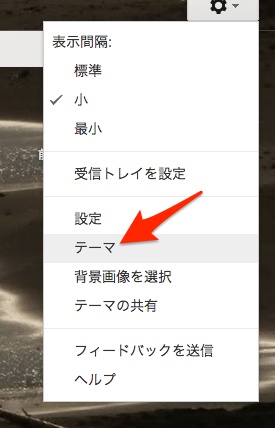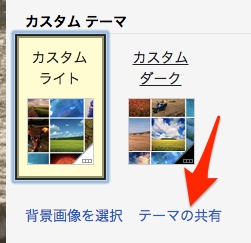コニチハ、ころすけ(@wg_koro)です。
あまり話題になっていませんが、Gmailのカスタムテーマ(オリジナルテーマ)に共有機能がつきました。さっそく共有してみますよ!ちなみに私がテーマとしてセットしているのは昔撮ったこの写真。※各写真はクリックで拡大できます

この写真をGmailテーマとして設定すると、こういう感じになります。
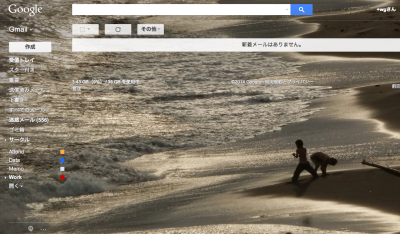
よろしければお使い下さい!
1.自分のGmailにカスタムテーマを設定する
カスタムテーマを共有するには、まず自分のGmailにテーマを設定・反映しなくてはなりません。反映した後に共有ができるようになります。
カスタムテーマ欄から「カスタムライト」か「カスタムダーク」のいずれかを選択します。
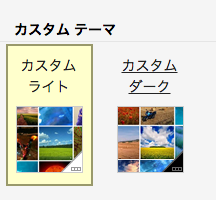
「カスタムライト」はGmailの各表示が白っぽくなります。カスタムテーマが暗めの時に選択するといいでしょう。逆にテーマが明るい場合は、「カスタムダーク」を選択しましょう。Gmailのパーツが黒くなって読みやすくなります。
「背景画像を選択」という画面になります。
写真のアップロード、他の人がアップした写真の選択、Picasaからの選択…など様々な選択肢があるので、好みのメニューからオリジナルテーマを設定してください。
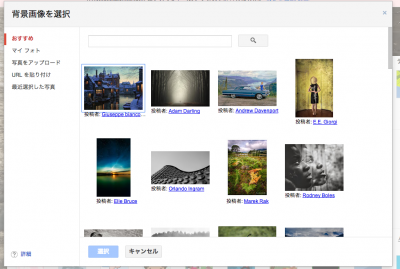
これで自分のGmailのテーマが変更されたはずです。
2.いざ共有!
テーマを設定すると、画面上部に「テーマを共有しましょう」というリンクが表示されます。あるいはテーマ選択画面のカスタムテーマ欄に「テーマを共有」というリンクが表示されます。
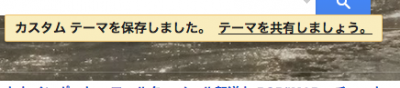
共有を押すとメールやGoogle+でシェア。あるいは共有用のURLが表示されます。好みの方法で共有しましょう。
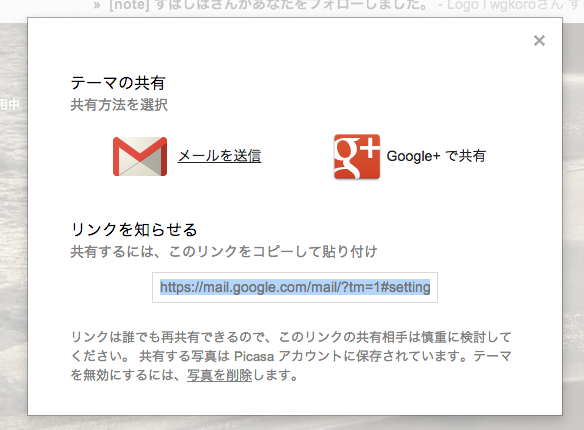
設定してみる?
じゃあそろそろカスタムテーマを設定してみたい!となりましたか?それでは、下記の共有用リンクをクリックしてください。
https://mail.google.com/mail/?tm=1#settings/themes/customlight?https%253A%252F%252Flh3.googleusercontent.com%252F-9k45AoIAcVg%252FU0VuqVeoeBI%252FAAAAAAAAFw0%252FfUBBNPbs70k%252Fs0%252F7387241010_72eeb7225b_o.jpg
自分のGmailアカウントが開き、「この画像をカスタムテーマとして使用しますか?」と表示されます。「OK」を押せばテーマが適用されますよ!
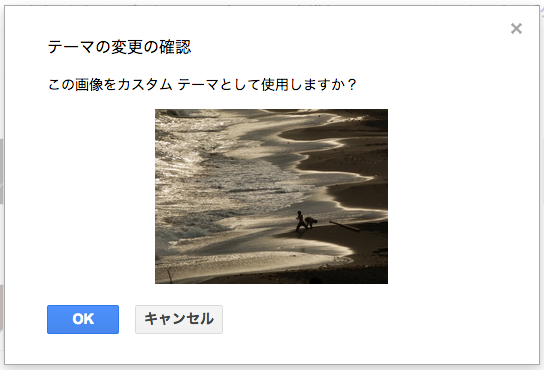
普段と違うテーマを使うと気分がかなり変わります。皆もどんどん綺麗なテーマ共有してくださいな!